Geriausi PDF skaitytojai, skirti Windows

Gera PDF žiūryklė yra lengviau nei bet kada. Šiuolaikinės žiniatinklio naršyklės, pvz., "Google Chrome", "Mozilla Firefox" ir "Microsoft Edge", gali visi skaityti PDF rinkmenas iš dėžutės, todėl jums net nereikia.
"Google Chrome", "Mozilla Firefox" arba "Microsoft Edge": jūsų naršyklė tvarko pagrindus
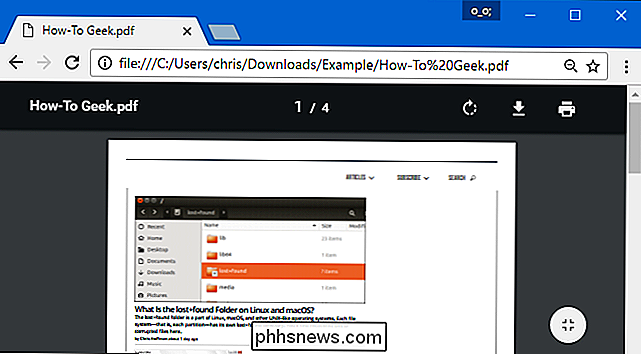
Jei norite turėti atskirą PDF žiūryklę, galbūt dėl pažangių PDF funkcijų reikalingos tam tikros dokumentacijos. integruoti PDF skaitytuvai. Net nereikia įdiegti atskiro PDF žiūryklio. Naršyklės PDF skaitytojai puikiai dirba, siūlo greitą patirtį be papildomo apkrovimo laiko ir netvarkos. Kadangi jūsų naršyklė automatiškai atnaujina integruotą PDF skaitytuvą, ji visada atnaujinama atsižvelgiant į naujausius saugos pataisymus.
"Google Chrome", "Mozilla Firefox" ir "Microsoft Edge" visi turi integruotus PDF skaitytuvus. Kai rasite žiniatinklyje esantį PDF failą, spustelėkite jį ir jis bus atidarytas tiesiogiai jūsų žiniatinklio naršyklėje. PDF failai apdorojami taip pat, kaip ir kiti tinklalapiai. Kai baigsite, galite tiesiog paspausti mygtuką "Grįžti" ir toliau naršyti.
PDF failus į kietąjį diską galite atidaryti norimoje žiniatinklio naršyklėje. Pavyzdžiui, tarkime, kad norite atidaryti "PDF" failus "Chrome". Tiesiog suraskite .PDF failą savo kompiuteryje, dešiniuoju pelės mygtuku spustelėkite jį ir pasirinkite "Atidaryti naudojant"> "Pasirinkti kitą programą".
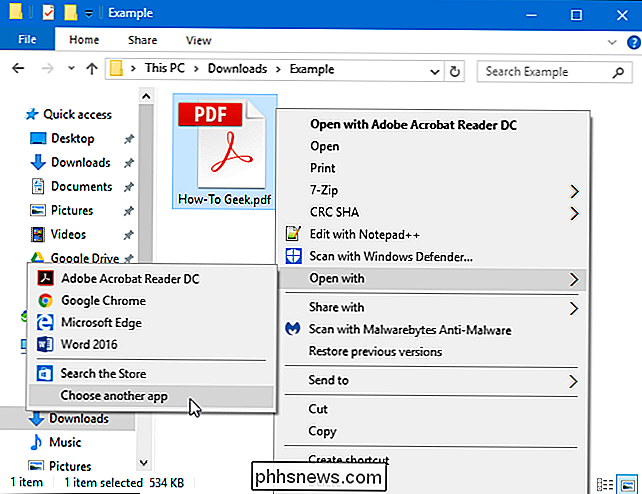
Sąraše pasirinkite "Google Chrome", "Mozilla Firefox" arba "Microsoft Edge", pažymėkite "Visada naudokite šią programą norėdami atidaryti .pdf failų "parinktį ir spustelėkite" Gerai ". Pasirinkta naršyklė taps jūsų numatytojo PDF skaitytuvu ir bus naudojama, kai du kartus spustelėsite PDF failą.
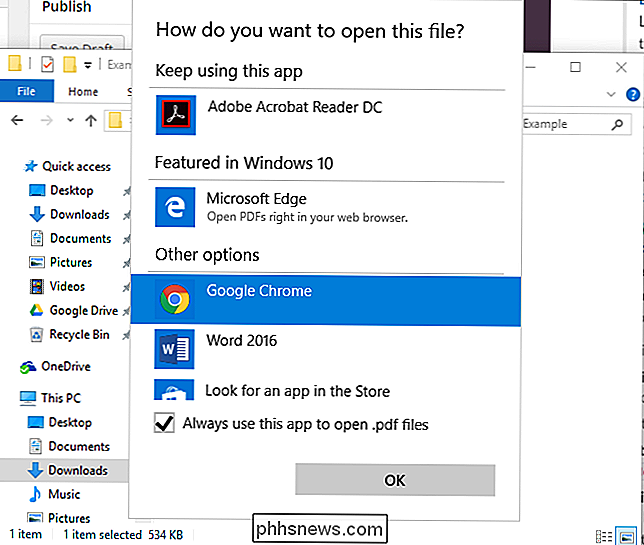
Jei nematote norimos naršyklės čia, slinkite sąraše žemyn, pasirinkite Daugiau programų> Ieškoti kito
Sumatra PDF: greitas ir lengvas PDF Viewer už jūsų naršyklės
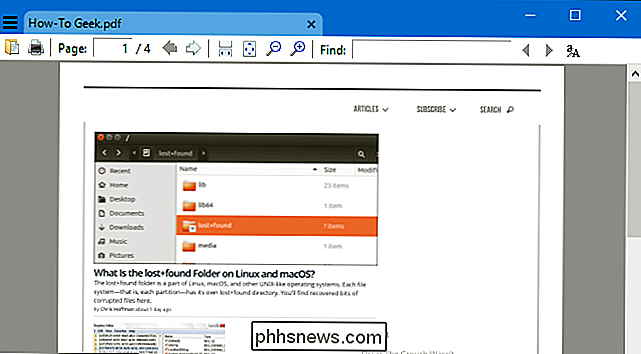
Jei norite turėti atskirą PDF skaitymo programą, rekomenduojame naudoti šį "PC" ir pažymėkite "Windows" failą, esantį naršyklės .exe failo aplanke "Program Files". Sumatra PDF. Sumatra yra atviro kodo PDF žiūrovas, kuris taip pat palaiko kitų tipų dokumentus, įskaitant ePub ir Mobi eBooks, XPS dokumentus, CBZ ir CBR komiksus.
"Sumatra PDF" yra mažas, lengvas ir greitas. Jis veikia visiškai už jūsų naršyklės ribų, todėl PDF failai bus atidaryti atskirame lange. Tai netgi galima naudoti kaip nešiojamą programą, todėl galite ją pasiimti su savimi ir naudoti bet kuriame kompiuteryje, net jei jūs negalite įdiegti programinės įrangos į tą kompiuterį.
Nėra jokios realios pranašumos, jei naudosite šią programą per savo naršyklę, nebent jūs tiesiog norite turėti atskirą paraišką. Ji turėtų veikti taip pat, kaip ir jūsų naršyklė, be didelių papildomų funkcijų.
"Adobe Acrobat Reader DC: lėtesnis, bet palaiko išplėstines PDF funkcijas
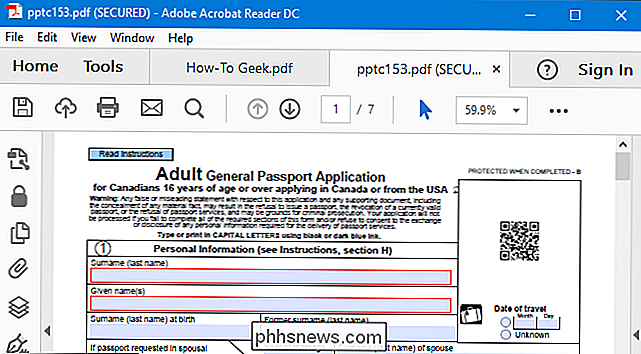
Mes rekomenduojame jums laikytis savo interneto naršyklės ar lengvo svorio PDF skaitytojas, kaip "Sumatra PDF", dažniausiai. Daugelis PDF dokumentų, su kuriais susiduriate, nėra sudėtingi ir jie labai gerai ir labai greitai veikia šiuose supaprastintuose PDF skaitytuvėse.
Tačiau kiekvieną kartą jūs galite susidurti su PDF dokumentu, kuriam reikia papildomų funkcijų. Pavyzdžiui, mes matėme oficialius vyriausybės PDF failus, kuriuose yra sudėtingų, scenarijus užpildomų formų, kurios neveikia vidutiniame PDF peržiūros programoje. PDF dokumentuose taip pat gali būti 3D modelių ir kitų raiškiosios medijos objektų, o tie, kurie tiesiog neveikia jūsų naršyklėje arba Sumatroje.
Jei susiduriate su PDF, kuris tinkamai neveikia jūsų tipiškame PDF skaitytojui, mes rekomenduojame "Adobe" oficiali "Adobe Acrobat Reader DC" programa. Tai nereikalinga, palyginti su lengvomis PDF alternatyvomis, tačiau galės sugebėti susidoroti su visomis nesuprantamomis PDF funkcijomis. Jei manote, kad reikia atidaryti PDF failus, kuriems reikalingos išplėstinės funkcijos, reguliariai turėtumėte tik laikytis "Adobe Acrobat Reader DC" kaip pagrindinio PDF žiūryklio, kiek tai verčia mus pasakyti.
"Adobe Acrobat Reader" skylės, greičiausiai dėl visų papildomų funkcijų, kurias reikia palaikyti. Šiuolaikinės "Adobe Acrobat Reader DC" versijos automatiškai atnaujinamos naujausiais saugos pataisymais. Nesijaudinkite dėl automatinių naujinimų įjungimo - pagal numatytuosius nustatymus įjungiami automatiniai naujiniai, todėl juos paprastai neįmanoma išjungti.
Įspėjimas : naujausios "Adobe Acrobat reader" versijos automatiškai paragina įdiegti "Chrome" plėtinį, kuris "Adobe" informaciją pateikia apie savo naršymą internete. Kai būsite paraginti įdiegti "Adobe Acrobat" plėtinį "Chrome", spustelėkite "Pašalinti iš" Chrome ". Nėra jokios priežasties aktyvuoti šį plėtinį.

Kas yra "tylus" pranešimų apie "Android"?
Taigi būtent šis scenarijus: patraukite telefoną ir nieko nematote pranešimų juostoje. Bet jūs traukiate šešėlį žemyn, ir ten yra vienas. Tai yra paslaptingas mažas vaikinas, kurio juostoje nėra piktogramos. Trumpai tariant, tai yra tylus pranešimas - pranešimas, kuriame nėra garso ar vaizdo įspėjimo, kad praneštumėte, ar tai ten.

Kaip paversti kompiuterio ekraną į animuotą GIF
Jei kada nors susimąstėte, kaip įrašyti savo kompiuterio ekraną ir paversti jį animuotu GIF, daugiau nebandykite. Čia yra viskas, ko jums reikia žinoti apie "GIF" scenarijų kūrimą sistemoje "Windows" ir "Mac". GIF atgal, kol internetas buvo populiarus. Formatas pats nebūtinai yra geriausias, kai norite dalintis judančiais vaizdais, naudodamas efektyvius formatus, tokius kaip "GIFV" horizonte, tačiau animacinių vaizdų renesansas sukėlė daugybę GIF svetainių ir visai specializuotų programų, kurios leidžia jums kurti ir dalytis visi animaciniai GIF tipai.



